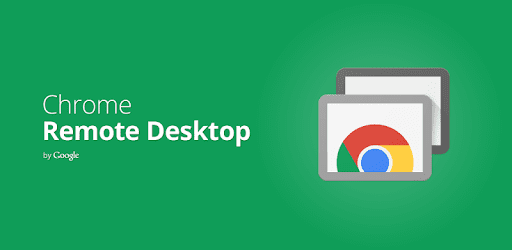Chrome Remote Desktop ist ein kostenloses und benutzerfreundliches Remote-Desktop-Tool, das von Grund auf so konzipiert wurde, dass es für gelegentliche Benutzer und Enthusiasten, die einfach auf den Desktop eines Remote-Computers zugreifen möchten, außergewöhnlich einfach zu verwenden ist.
Obwohl einige der Funktionen, die in kostenpflichtiger Remote-Desktop-Software zu finden sind, fehlen, Chrome Remote Desktop zog ein großes Publikum an, indem es eine besonders einfache Möglichkeit bot, Verbindungen zwischen jedem modernen Gerät herzustellen und zu verwalten, unabhängig vom Betriebssystem. Alles, was zählt, ist, ob sie die neueste Version von ausführen können oder nicht Chrome.
Installation und Nutzung
Chrome Remote Desktop macht es einfach, den Desktop-Bereich für jeden freizugeben, der auf diesen Computern mit seinem Google-Konto angemeldet ist. Um mit der Freigabe des Desktops eines Computers zu beginnen, muss das Hostsystem zuerst die Erweiterung herunterladen und installieren Remote Desktop für Chrome.
Der Benutzer muss sein Google-Konto mit diesem Programm verknüpfen, seinen PC-Namen eingeben und einen eindeutigen PIN-Code auswählen, der nach dem Herunterladen dieses Add-Ons als Kennwort für die Remote-Anmeldung verwendet wird. Auf der Konfigurationsseite der Erweiterung wird neben Ihrem Computernamen ein „Online“-Tag angezeigt, um sicherzustellen, dass Ihr PC bereit ist, den Desktop mit einem anderen Gerät zu teilen.
Um über den Chrome-Browser eine Verbindung zu einem Remote-PC herzustellen, muss auf Ihrem Client-Computer (z. B. Laptop oder Arbeits-PC) auch der Chrome-Browser installiert sein und Ihr Google-Konto muss aktiv sein (dasselbe Konto wie auf dem Host-Computer). Navigieren Sie einfach zum Abschnitt „Remote-Geräte“ des Chrome Remote Desktop-Software-Add-ons und sehen Sie sich die Liste der verfügbaren Verbindungen an. Die Fernverbindung wird sofort gestartet, nachdem Sie auf die entsprechende Verbindung geklickt und den zuvor festgelegten PIN-Code eingegeben haben.
Es verbindet sich nicht unauffällig mit dem Host-Rechner. das Navigateur Chrome zeigt das Popup "Ihr Desktop wird derzeit freigegeben mit" an, um die Anwesenheit des Remote-Benutzers anzuzeigen.
Darüber hinaus kann die Desktopfreigabe mit einem temporären Zugangscode aktiviert werden, der im zusätzlichen Bereich „Get on's Support“ bereitgestellt wird. Dieser Passcode kann per E-Mail oder Chat an eine andere Person (ein Familienmitglied oder einen Techniker, der die Anmeldedaten Ihres Google-Kontos nicht kennen muss) gesendet werden, sodass diese mühelos auf Ihren Desktop zugreifen können.
Stärken und Eigenschaften
- Einfache Einrichtung – Mit nur wenigen Klicks kann jeder Chromebook-Benutzer die integrierte Remotedesktopfunktion aktivieren.
- Breitbandleistung – Holen Sie das Beste aus Ihrer Internetverbindung heraus. Genießen Sie vollständiges Streaming auf Ihren Desktop, einschließlich Echtzeit-Medien- und Spielübertragungen.
- Sichere und zuverlässige Verbindung – Nach der Konfiguration können Sie sich vertrauensvoll und sicher verbinden, ohne Angst vor illegalem Zugriff oder Datenlecks zu haben.
- Verbinden Sie von überall auf Remote-Desktops – Der Client für eine Remote-Desktop-Verbindung kann sogar Ihr Smartphone sein, sodass Sie von überall aus auf Ihren Heim- oder Arbeitscomputer zugreifen können.
- Supportcodes erstellen – Erleichtern Sie es einem Familienmitglied, Freund oder Techniker, sich mit Ihrem PC zu verbinden und Ihre Probleme zu lösen.
- Alle modernen Versionen von Windows, Mac und Android werden unterstützt.
Hinweis : Ein Chromebook, ein Google-Konto und der Browser Google Chrome sind erforderlich. Weitere Informationen finden Sie unter Offizielle Website von Chrome Remote Desktop.